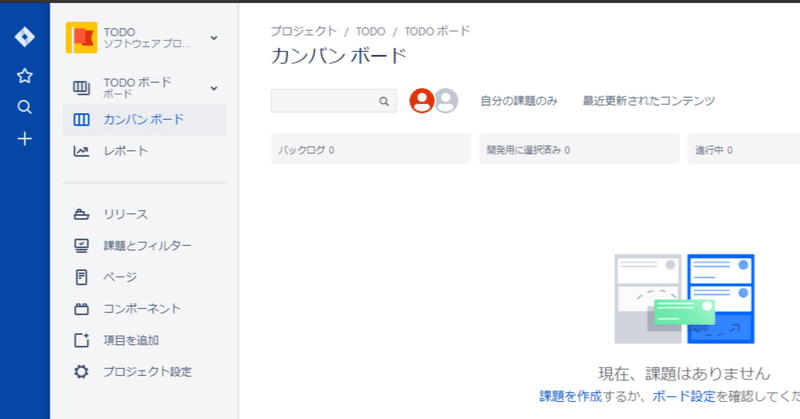
JiraとConfluenceのFreeプランに申し込んでみた
仕事でいつも使ってるサービスが無料で使えると知ったらプライベートでも使いたくなるよね。そんなわけでJiraとConfluenceのFreeプランに申し込んでみました。
Freeプランの開始するボタンから簡単に作成可能です。
Googleアカウント経由で登録することにしました。
名前とサブドメインを入力しAgree and Sign upボタンを入力します。
簡単なアンケートや招待画面に遷移しますがスキップ可能です。
そしてプロジェクトの作成を求められます。
Trelloのように使いたいならカンバンを、
イテレーション回したいならスクラムを、
バグ管理したいならバグのトラッキングを選択するといいと思います。
「とりあえず使ってみよう」な人はカンバンでいいでしょう。
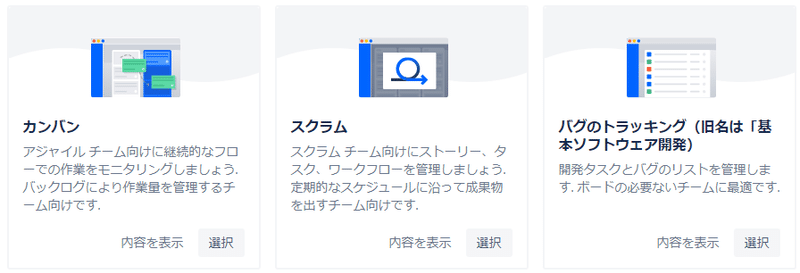
次のプロジェクトの名前を決めます。好きな名前を付けましょう。
名前もキーも後から変更できるのですが、キーに関しては設定画面などで変更前のキー名で表示される箇所があるので、変更しないようにした方がいいと思いました。
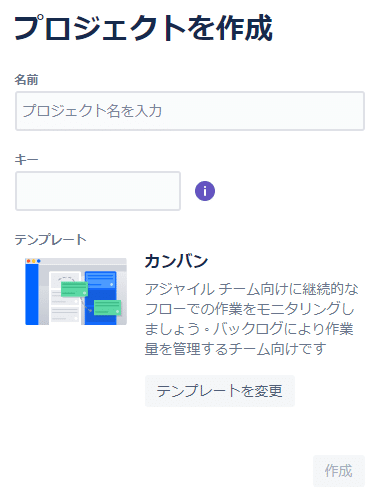
プロジェクトは複数作成でき、切り替えられるので最初のプロジェクトは気軽に作りましょう。
作成が終わったらJiraが使えるようになります。
これで課題を作成して、ステータス変更して、仕掛や完了状態を見える化できるカンバンが手に入りました。
もちろんカンバンだけならTrelloでいいのでは?と思うかもしれませんが、Jiraのほうが高機能です。GitHubでPull Request作成したら自動的に次のステータスに進めるといった外部連携や、各種グラフでの見える化など様々な機能があります。もちろんその分とっつきにくいといってこともあるかもしれませんが。
Confluenceも同じ手順で使用することができます。
スペースも後から追加・変更できますのでささっと進めてください。
すぐに完了できますので、これで自分だけのWikiを手に入れることができました。
JiraもConfluenceも世界的に使われているサービスなので外部連携先が多いことが一番の魅力だと思っています。AWS CodeStarやAmazon EventBridgeなどAWSの各種サービスとも連携できるので開発者にとっては遊びがいがありますし。
もちろんエンジニアだけのものではなく、どんな人でも使えるようになっています。Confluenceを見て分かる通りMarkdownのようなマークアップ言語で記述するのではなく、WYSIWYGで記事を書けますからね。
ヤフーだって全社導入しているみたいです。
余談ですが、JiraやConfluenceにはオンプレサーバで動かすServer版があるのですが、それを契約すると自分でカスタマイズしたものを使えるようにソースコードもついてくるようです。ビジネスモデルとしても中々真似できないしすごい。。。
😉
